
콘텐츠
Photoshop에는 자동으로 나선형을 만드는 브러시 나 도구가 없지만 "Twist"필터를 사용하면 쉽고 빠른 나선형 효과를 만들 수 있습니다. 이 튜토리얼에서는이 필터를 사용하여 간단한 나선형을 만드는 방법을 설명합니다. 기본 사항을 이해하면이 동일한 효과를 사용하여 고급 나선형 디자인을 만들 수 있습니다.
지침

-
Photoshop에서 새 정사각형 문서를 엽니 다 (예 : 500 x 500 픽셀). 크기는 중요하지 않지만 나선이 완벽한 원이 되려면 정사각형이어야합니다.
.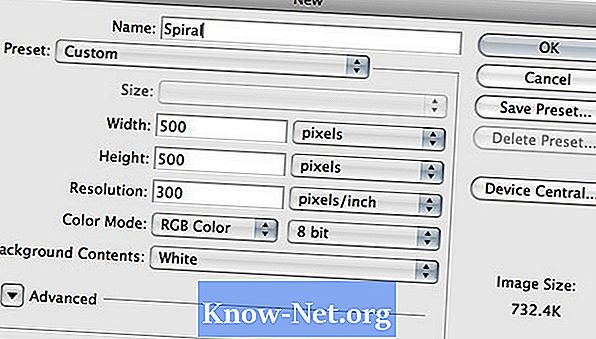
-
"사각형 움직이는 물"도구를 사용하여 사각형의 절반을 선택하십시오. 직사각형을 검정색으로 채 웁니다. Mac에서는 "Command + D"를, PC에서는 "Ctrl + D"를 눌러 선택을 취소하십시오.
.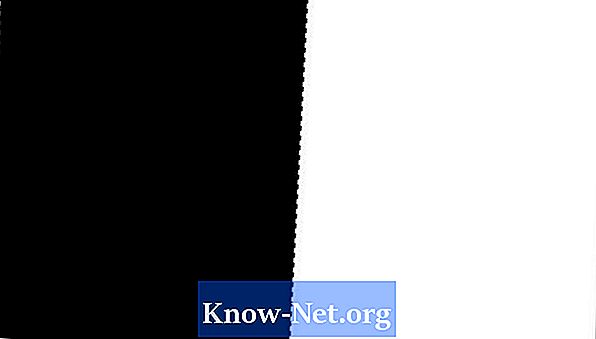
-
"필터> 왜곡> 돌리기 ..."를 선택하십시오. 커서를 위아래로 움직여 회전 각도를 설정하십시오. 참고 : 음수는 나선이 왼쪽으로 회전하게합니다.
나선형의 시작 부분이있을 때 "Command + F"또는 "Ctrl + F"를 눌러 원하는 나선 수를 얻을 때까지 나선형을 반복하십시오. 나선형 바깥 쪽은 무시하십시오.
.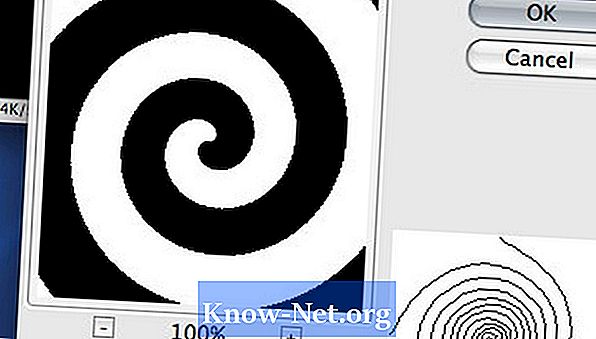
-
"Elliptical Marquee"도구 (Ellipse)를 선택하십시오. 원의 중심을 클릭하십시오. "Shift + Command"또는 "Shift + Ctrl"키를 누른 상태에서 완벽한 중심 원을 드래그하여 보관하려는 나선형 부분을 선택하십시오. 나선형을 복사하거나 자르십시오.
.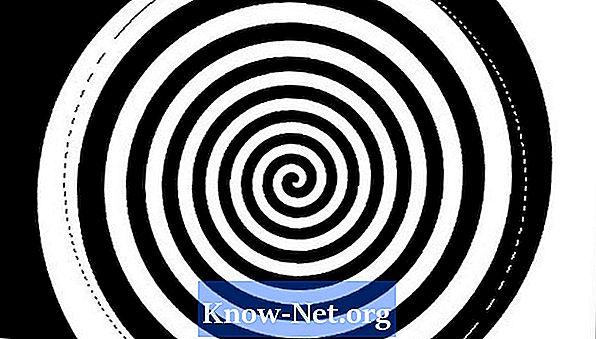
-
새 문서를 엽니 다. 기본 크기는 나선형 크기입니다. 새로운 문서에 나선을 붙입니다.
.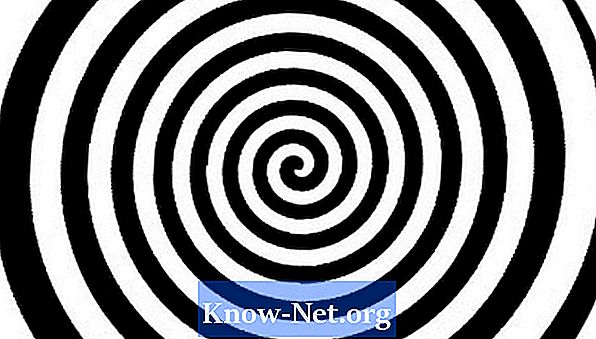
필요한 것
- Adobe Photoshop 7 이상


